Neste guia, explicaremos quais etapas você deve seguir para atualizar o Kodi para a versão mais recente. Mostramos diversos métodos, todos seguros e eficazes, para desfrutar do melhor centro multimídia para Android, bem como das últimas novidades e patches que seus criadores incorporaram. Mantenha o Kodi atualizado com o que contamos aqui!
Como atualizar o Kodi para Android para a versão mais recente
Manter o Kodi atualizado é crucial para que o aplicativo funcione com desempenho ideal. Também permite que você desfrute de uma experiência de usuário aprimorada, pois quaisquer erros detectados serão corrigidos pelos desenvolvedores. Neste caso, estamos falando de uma aplicação de enorme popularidade, com desenvolvimento ativo. Isso significa que a equipe por trás do projeto lança novas atualizações de tempos em tempos.
Lembre-se de que as novas versões do Kodi não apenas tentam corrigir problemas técnicos, mas também fornecem recursos e melhorias na interface. Em suma, a comunidade de desenvolvedores trabalha constantemente para oferecer novas funcionalidades, compatibilidade com dispositivos atualizados e maior eficiência na reprodução de conteúdos multimídia. E, por esse motivo, você precisa ter a versão mais recente disponível.
Existem vários métodos para manter o Kodi atualizado, adaptados às preferências e habilidades técnicas dos usuários. Esses métodos variam desde atualizações automáticas até processos manuais mais detalhados. A seguir, vamos explicar cada um deles para você.
Como atualizar o Kodi pelo site Malavida
Antes de começar a trabalhar, é bom verificar a versão atual do Kodi que você instalou no seu dispositivo. Você pode fazer isso no próprio aplicativo, acessando Configurações (ícone de engrenagem) > Informações do sistema > Resumo.
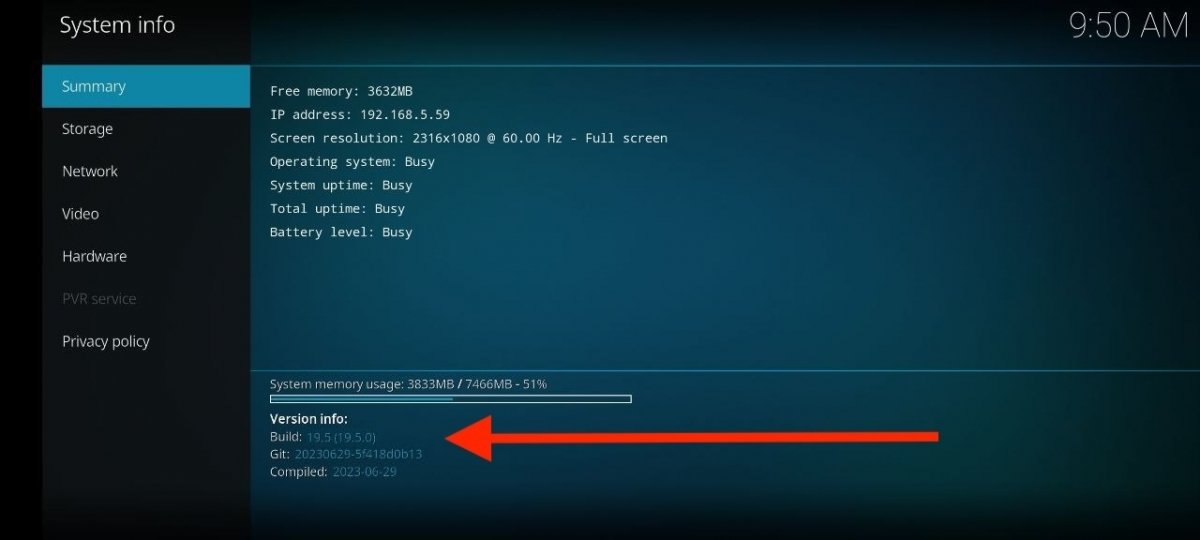 Ver a versão do Kodi no próprio aplicativo
Ver a versão do Kodi no próprio aplicativo
Lá você verá a versão atual, próximo ao campo Compilação. No momento temos a versão 19.5, que já avisamos que precisa ser atualizada. A forma mais simples é baixando seu APK nos servidores de Malavida. É um método totalmente seguro, porque verificamos cada arquivo de instalação em busca de vírus. Assim, você pode instalar a versão mais recente do Kodi com total tranquilidade.
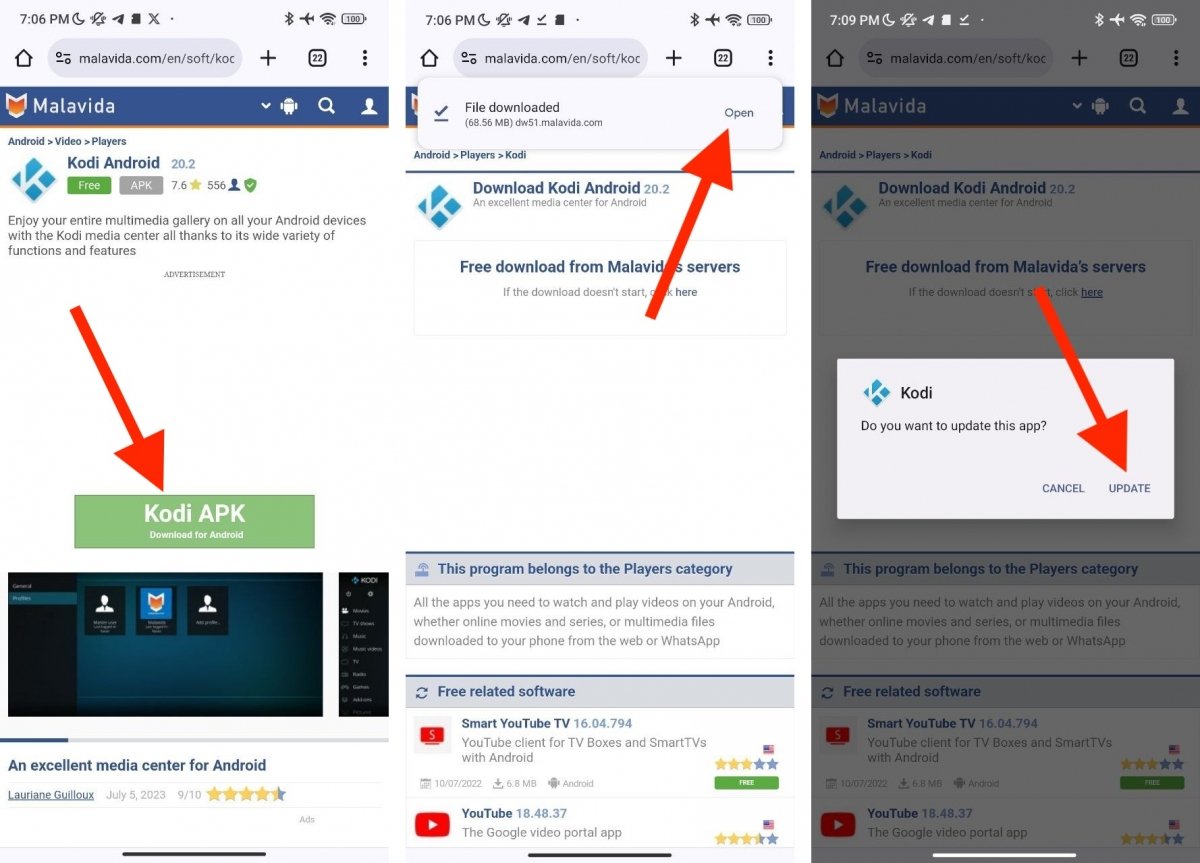 Atualizar Kodi pelo site Malavida
Atualizar Kodi pelo site Malavida
Você apenas precisa seguir estas etapas:
- Abra a aba Kodi em Malavida.
- Dê uma olhada na versão que aparece na parte superior para verificar se ela é mais atual que a que você instalou.
- Se sim, clique em Baixar.
- Clique em Baixar novamente.
- Aguarde o download do APK.
- Clique em Abrir.
- Por fim, selecione Atualizar.
Agora você tem a versão mais recente do Kodi instalada no seu celular.
Como atualizar o Kodi no site oficial
Algo semelhante acontece com o site oficial do projeto. Nele você tem à sua disposição o arquivo APK que lhe permitirá instalar a última versão do reprodutor multimídia. Que passos você deve seguir?
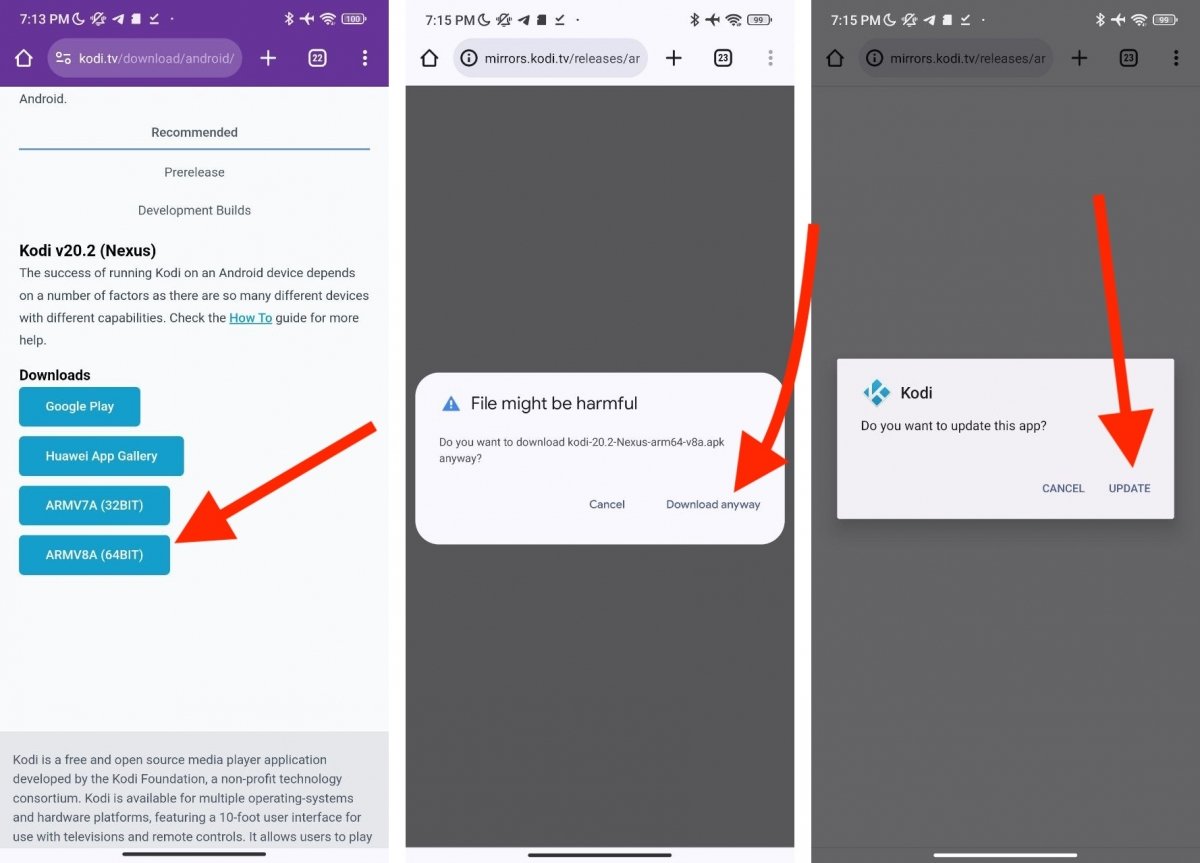 Baixar o APK do site oficial do Kodi
Baixar o APK do site oficial do Kodi
É muito simples obter a atualização correspondente do Kodi:
- Entre no site de download do Kodi para Android.
- Selecione a opção ARM7A se o seu celular tiver CPU de 32 bits. Pelo contrário, utiliza ARMV8A, se for de 64 bits. Normalmente, a opção adequada é esta última, principalmente se o terminal for recente.
- Após o download do arquivo APK, abra-o no próprio navegador.
- Clique em Atualizar para implementar a nova versão.
Como você viu, o processo é exatamente igual ao anterior, ou seja, a instalação manual da nova versão do Kodi.
Como atualizar o Kodi pelo Google Play
Finalmente, você tem a opção de atualizar o Kodi na Google Play Store. Os desenvolvedores publicam rapidamente novas versões de seu player neste repositório por ser um dos mais utilizados no mundo Android.
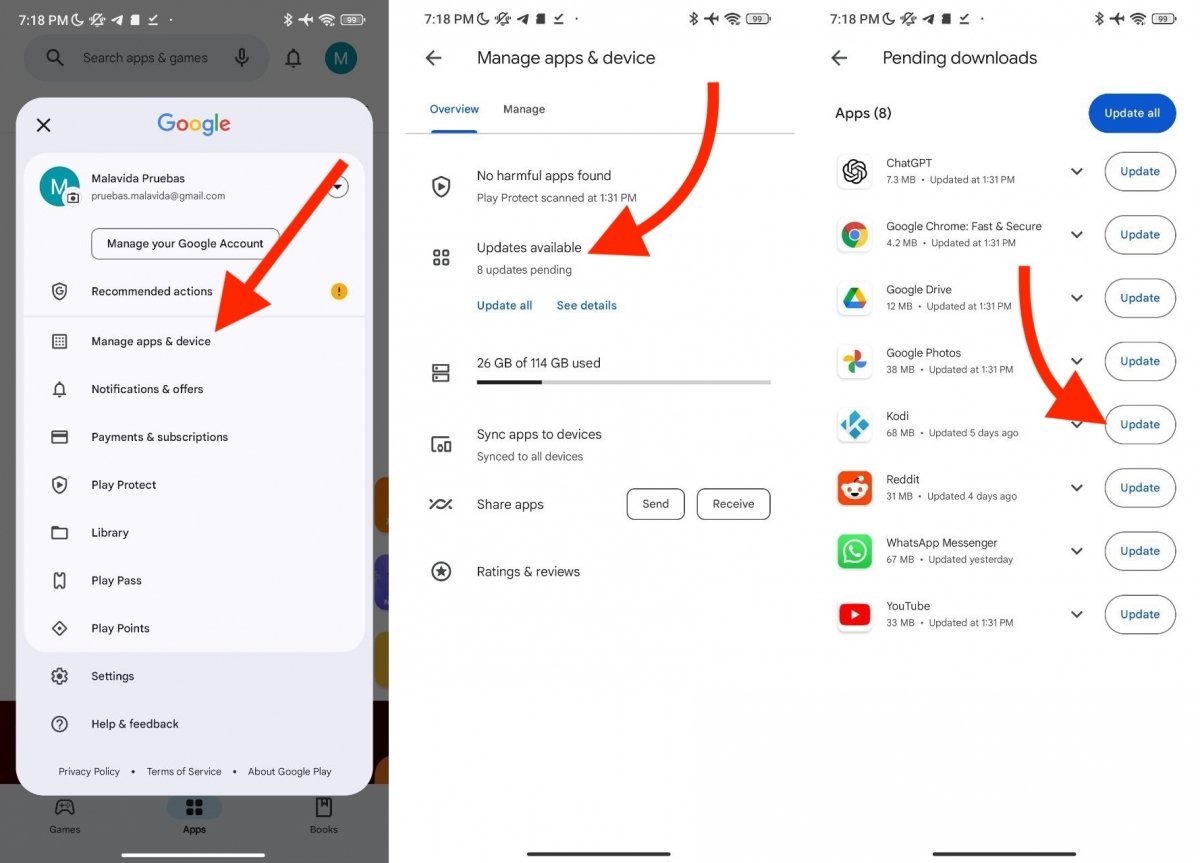 Baixar a atualização do Kodi no Google Play
Baixar a atualização do Kodi no Google Play
O melhor de tudo é que é muito simples obter atualizações do Kodi. Faça o seguinte:
- Abra a loja de aplicativos do Google e toque no avatar da sua conta.
- Em seguida, pressione Gerenciar aplicativos e dispositivos.
- Clique em Atualizações disponíveis.
- Procure Kodi na lista.
- Toque no botão Atualizar.
Quando o processo terminar, você terá a versão mais recente do Kodi. Você pode verificar no próprio aplicativo, em Configurações > Informações do sistema > Resumo > Número da versão.
Como configurar a atualização automática do Kodi no Google Play
Bem, e se você quiser esquecer de instalar as versões mais recentes do Kodi? Os métodos manuais são interessantes se você não possui a loja do Google ou reprodutores de mídia, como o Fire TV. Agora, o normal é que seja a própria Play Store que forneça as novas versões automaticamente.
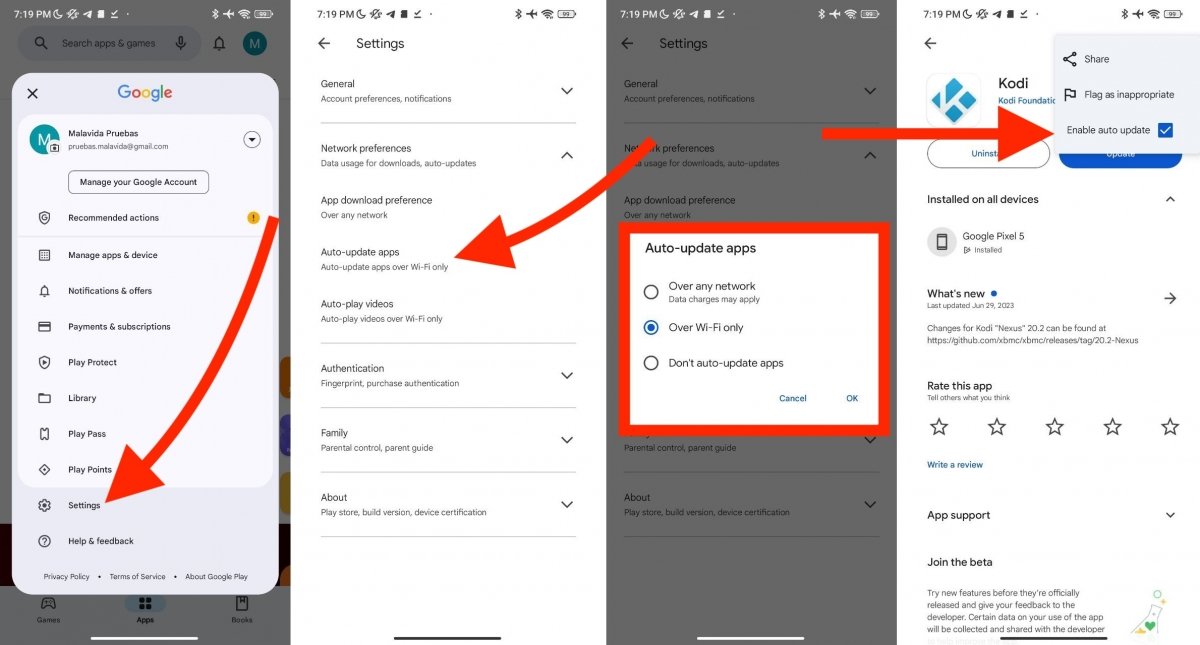 Passos para ativar atualizações automáticas no Google Play e, especificamente, com Kodi
Passos para ativar atualizações automáticas no Google Play e, especificamente, com Kodi
Para conseguir isso, basta seguir estas etapas:
- Abra as configurações da Play Store.
- Clique em Preferências de rede.
- Abra a seção Atualizar aplicativos automaticamente.
- Na caixa de diálogo emergente, selecione a opção de sua preferência. Você pode solicitar o download de novas versões quando o celular estiver conectado ao WiFi ou qualquer rede.
Além disso, como pode ser visto na última imagem acima, também é possível controlar a atualização automática de cada aplicativo abrindo o menu em sua aba. Você deve certificar-se de que a opção Atualização automática está marcada.



